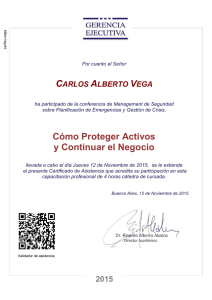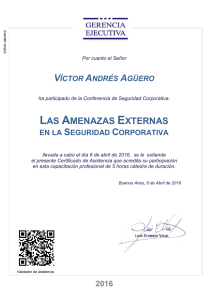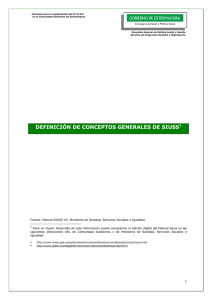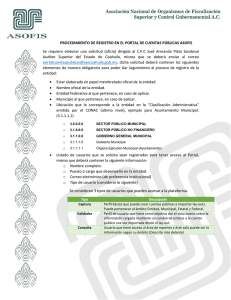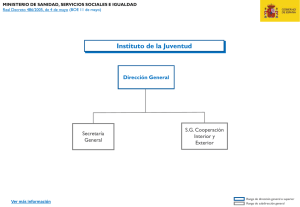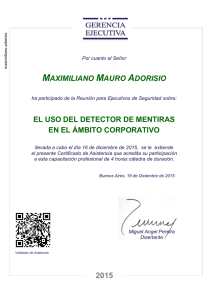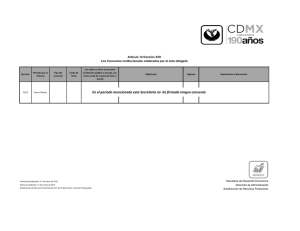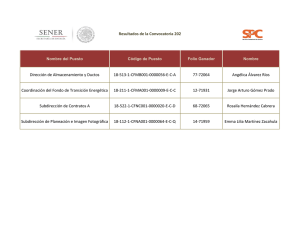Manual del Validador
Anuncio
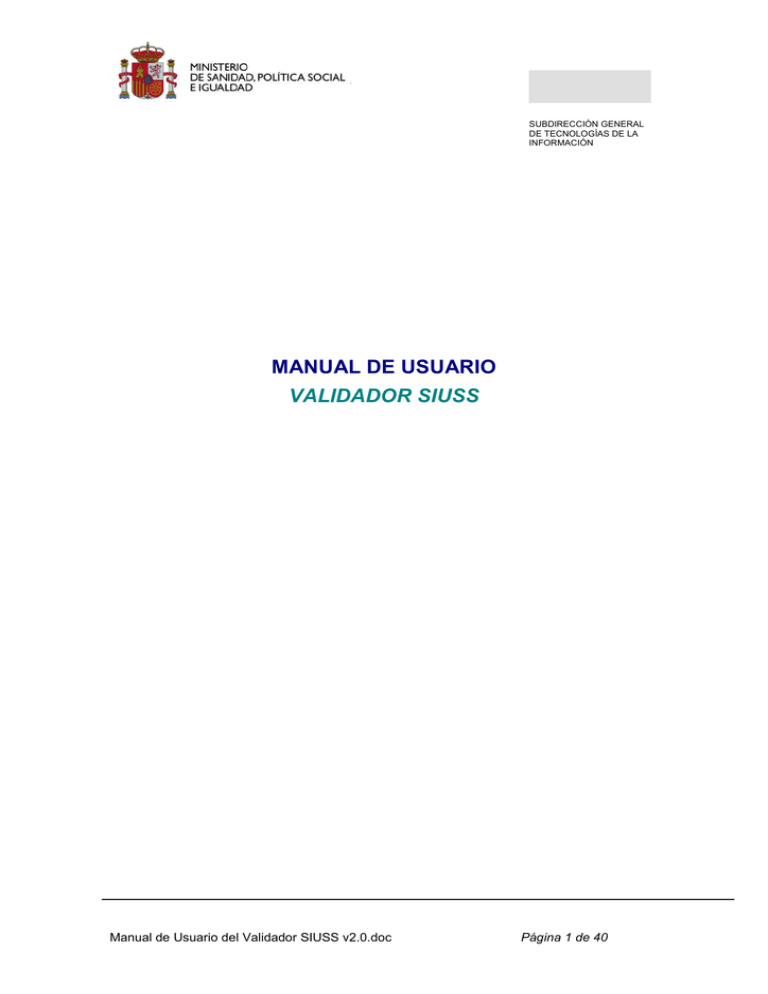
SUBDIRECCIÓN GENERAL
DE TECNOLOGÍAS DE LA
INFORMACIÓN
MANUAL DE USUARIO
VALIDADOR SIUSS
Manual de Usuario del Validador SIUSS v2.0.doc
Página 1 de 40
SUBDIRECCIÓN GENERAL
DE TECNOLOGÍAS DE LA
INFORMACIÓN
Flujo de Modificaciones del Documento:
Versión
Historia de Modificaciones
Autor de Modificaciones
1.0
Versión Inicial
SGTI
2.0
Actualización a la versión 19 del validador
SGTI
Manual de Usuario del Validador SIUSS v2.0.doc
Página 2 de 40
Fecha de
Modificación
17-08-2011
SUBDIRECCIÓN GENERAL
DE TECNOLOGÍAS DE LA
INFORMACIÓN
Flujo de Revisión y Aprobación:
Documento Revisado por:
Documento Aprobado por:
Firma:
Firma:
Manual de Usuario del Validador SIUSS v2.0.doc
Página 3 de 40
SUBDIRECCIÓN GENERAL
DE TECNOLOGÍAS DE LA
INFORMACIÓN
Documento Revisado por:
Documento Aprobado por:
Fecha de Revisión:
Fecha de Aprobación:
Manual de Usuario del Validador SIUSS v2.0.doc
Página 4 de 40
SUBDIRECCIÓN GENERAL
DE TECNOLOGÍAS DE LA
INFORMACIÓN
ÍNDICE
1
INTRODUCCIÓN .............................................................................................................................7
2
DESCARGAR INSTALADOR ........................................................................................................9
3
INSTALACIÓN ............................................................................................................................... 10
4
EJECUCIÓN.................................................................................................................................... 15
5
DESINSTALACIÓN ....................................................................................................................... 25
6
ANEXOS........................................................................................................................................... 26
6.1
MENSAJES.................................................................................................................................. 26
6.2
INSTALACIÓN .NET FRAMEWORK............................................................................................. 35
Manual de Usuario del Validador SIUSS v2.0.doc
Página 5 de 40
SUBDIRECCIÓN GENERAL
DE TECNOLOGÍAS DE LA
INFORMACIÓN
SIMBOLOGÍA
Los siguientes símbolos son utilizados en el documento, para facilitar la identificación
de la información clave.
Idea o truco que facilita o agiliza alguna acción.
Truco
Información fuera del alcance del presente documento, pero que ayuda a
comprender el asunto tratado.
Nota
Información que se ha de tener en cuenta y que es de obligado
cumplimiento.
Importante
Ejemplo para aplicar en el asunto tratado.
Ejemplo
Información que se ha de tener en cuenta y que el lector ya ha leído
previamente o tendría que conocer.
Recuerda
Manual de Usuario del Validador SIUSS v2.0.doc
Página 6 de 40
SUBDIRECCIÓN GENERAL
DE TECNOLOGÍAS DE LA
INFORMACIÓN
Buena
Recomendación de realización sobre el asunto tratado.
Práctica
1 Introducción
El programa “ValidadorSIUSSSetup” nos permite instalar la aplicación para la
validación y exportación de datos de los sistemas SIUSS 3.1.8 y SIUSS 4.0 al sistema
SIUSS 5.0.
El proceso de instalación se encarga de hacer disponible el aplicativo “Validador
Siuss” para los usuarios del ordenador.
El Validador se puede ejecutar tantas veces sea necesaria. En ningún
caso actualiza la base de datos origen.
Importante
A continuación se presenta un diagrama que ilustra conceptualmente le flujo de
Manual de Usuario del Validador SIUSS v2.0.doc
Página 7 de 40
SUBDIRECCIÓN GENERAL
DE TECNOLOGÍAS DE LA
INFORMACIÓN
4
9
XLS
3
1
Datos Expediente
2
Errores
XLS
Validador SIUSS
Proceso Validación
ny
V i
exportació
t ón
UTS: Catá
álogo
y Expedientes
l
i te
CSS: Catá
atálogo
SIUSS
US
3.1.8
1.
4.0
Errores
r
5
WWW
Consultar
Estado
6
Datos
Personales
SIUSS
IUS
3.1.8
.1 8 y 4.0
0
8
8
7
WWW
Subida
Fichero
XML
SIUSSS 5.00
UTS
-Datoss PersonalesP
a
Validación
y
carga
Ilustración 1: Proceso de Migración de datos Estadísticos
Como se puede ver en la ilustración anterior, el proceso se divide en dos fases:
7. Proceso de Validación, a través del aplicativo “Validador”
Si existen mensajes de tipo “Error”
2. Exportar errores
3. Se analizan la causa de los posibles Errores
4. Corregir errores en SIUSS 3.1.8/4.0 para comenzar de nuevo en el punto 1.
Si NO existen mensajes de tipo “Errores
5. Exportar los datos al archivo XML
6. Se sube el fichero a SIUSS 5.0 para validarlo, a través de la opción:
“Herramientas Administrativas>Carga Datos>Datos Validador”
7. El proceso de poner en cola para el procesado. Se valida el fichero y se carga (si no
hay errores).
Manual de Usuario del Validador SIUSS v2.0.doc
Página 8 de 40
SUBDIRECCIÓN GENERAL
DE TECNOLOGÍAS DE LA
INFORMACIÓN
8. Consultar el estado de la carga.
9. En caso de errores, descargar y analizar los errores:
10. Volvemos al paso 4, corregir los errores en SIUSS 3.1.8/4.0 y al paso 1.
Si no existen errores, está finalizada la carga.
2 Descargar Instalador
A través de la página Web
http://www.mspsi.gob.es/politicaSocial/inclusionSocial/serviciosSociales/siuss/home.htm
accedemos al aplicativo validador, al manual de usuario, y al documento de
requerimientos.
Ilustración 2: Descarga del Validador
En primer enlace encontramos este manual de usuario, en el segundo enlace el
entorno o framework .NET 2.0 como prerrequisito del validador, y en el tercer enlace el
Manual de Usuario del Validador SIUSS v2.0.doc
Página 9 de 40
SUBDIRECCIÓN GENERAL
DE TECNOLOGÍAS DE LA
INFORMACIÓN
propio instalador del validador.
Pulsaremos el enlace que deseemos y seleccionaremos guardar para descargarnos el
archivo.
3 Instalación
Tras el aseguramiento del cumplimiento del prerrequisito se puede comenzar la
instalación del validador. No obstante el propio instalador, de ser necesario, tratará
adecuadamente esta necesidad como se verá más adelante.
Para ejecutar la instalación se ha de localizar el archivo de instalación
“ValidadorSIUSSSetup”, con extensión “msi” y pulsar dos veces sobre él.
El usuario que ejecute el validadorSiuss.exe ha de ser administrador del
ordenador donde es ejecutado.
Importante
En caso de no ser administrador, en el transcurso de la instalación, aparecerá un
mensaje como este.
Ilustración 3 Mensaje por la falta de permisos de Administrador
Al pulsar cancelar, nos preguntará que si estamos seguros.
Manual de Usuario del Validador SIUSS v2.0.doc
Página 10 de 40
SUBDIRECCIÓN GENERAL
DE TECNOLOGÍAS DE LA
INFORMACIÓN
Ilustración 4: Cancelar Operación
Tendremos que contestar que sí.
En este caso tendremos que contactar con alguien que, al menos, sea administrador
local del equipo, para poder instalar el validador SIUSS.
El validador necesita la versión 2 de .NET Framework. En caso de que no esté
instalado, aparecerá el siguiente mensaje.
Ilustración 5: Mensaje de instalación .NET Framework
En el epígrafe de “instalación .NET Framework” de este mismo documento, se explica
con detalle la instalación
A continuación vamos a ver pantalla a pantalla como se realiza la instalación.
La primera pantalla en la que es necesaria la intervención del usuario es para
comunicarnos que estamos usando el asistente para la instalación del validador
SIUSS, además de la advertencia sobre los derechos de autor.
Manual de Usuario del Validador SIUSS v2.0.doc
Página 11 de 40
SUBDIRECCIÓN GENERAL
DE TECNOLOGÍAS DE LA
INFORMACIÓN
Ilustración 6: Advertencia de propiedad intelectual
En esta pantalla, una vez leída, solo se ha de pulsar el botón de “Siguiente >”, para
continuar con la instalación.
En la siguiente pantalla, informamos de la carpeta destino donde instalar el “Validador
SIUSS”. Por defecto se instalará en la carpeta de “Archivos de programa”. Para
cambiar la carpeta destino se ha de seleccionar el botón “Examinar”, y seleccionar la
carpeta destino.
En la pregunta para qué usuarios se desea instalar, todos los que acceden al equipo o
solo el actual, es conveniente el seleccionar la opción de “Para todos los usuarios”.
Esto nos permite que la instalación esté disponible para todos los usuarios del equipo.
Manual de Usuario del Validador SIUSS v2.0.doc
Página 12 de 40
SUBDIRECCIÓN GENERAL
DE TECNOLOGÍAS DE LA
INFORMACIÓN
Ilustración 7: Configuración de la Instalación
Hasta ahora solo se ha configurado las opciones de la instalación. Antes de realizar la
instalación, propiamente dicha, nos avisa y espera confirmación.
Ilustración 8: Preparado para la instalación
En esta pantalla pulsaremos el botón de “Siguiente”, para proceder a la instalación.
Ahora procederá a ejecutar la instalación, informándonos mediante una barra de
avance, sobre el porcentaje de lo instalado y de lo pendiente de instalar, como
Manual de Usuario del Validador SIUSS v2.0.doc
Página 13 de 40
SUBDIRECCIÓN GENERAL
DE TECNOLOGÍAS DE LA
INFORMACIÓN
podemos ver en la siguiente pantalla.
Ilustración 9: Instalación del ValidadorSIUSS
Al finalizar la instalación, nos aparecerá el siguiente mensaje, comunicándonos que el
“validador SIUSS” ha sido instalado correctamente.
Ilustración 10: Finalización del proceso de instalación
Pulsaremos el botón de “Cerrar”.
Manual de Usuario del Validador SIUSS v2.0.doc
Página 14 de 40
SUBDIRECCIÓN GENERAL
DE TECNOLOGÍAS DE LA
INFORMACIÓN
Con esto habremos finalizado la instalación correctamente, y nos tendrá que aparecer
en el escritorio el siguiente icono.
También nos aparecerá una entrada en el menú de “Inicio->Programas”.
Ilustración 11: Opción de ValidadorSIUSS en el menú de Inicio
4 Ejecución
El Validador se puede ejecutar tantas veces sea necesaria. En ningún
caso actualiza la base de datos origen.
Recuerda
La ejecución del validador implica 3 pasos principales
1. Paso 1. Seleccionar el tipo de base de datos a validar. El validador SIUSS es
capaz de validar tres tipos de bases de datos: Access, SQL Server y Oracle.
Para indicar que tipo de paso se ha de validar se ha de selección uno de los
tres botones.
Manual de Usuario del Validador SIUSS v2.0.doc
Página 15 de 40
SUBDIRECCIÓN GENERAL
DE TECNOLOGÍAS DE LA
INFORMACIÓN
Ilustración 12: Selección del tipo de Base de Datos
2. Paso 2. Configurar conexiones a Base de Datos. Dependiendo de la selección
de tipo de base de datos, tendremos que proporcionar dos tipos de datos. Los
archivos .mdb para la conexión de tipo de Access, o la cadena de conexión en
los casos de SQL Server y Oracle.
La siguiente pantalla presenta los parámetros de acceso a las bases de datos
Access.
Ilustración 13: Configurar acceso a base de datos Access
Manual de Usuario del Validador SIUSS v2.0.doc
Página 16 de 40
SUBDIRECCIÓN GENERAL
DE TECNOLOGÍAS DE LA
INFORMACIÓN
Ilustración 14: Conexión a Base de Datos Access
Para las conexiones a bases de datos Oracle o SQL Server, se solicitará el
fichero de conexión que actualmente existe en SIUSS 3.1.8 y SIUSS 4.0; como
se puede ver en la siguiente pantalla. El archivo tiene extensión “cfg”.
Ilustración 15: Conexión a Base de Datos SQL Server
Manual de Usuario del Validador SIUSS v2.0.doc
Página 17 de 40
SUBDIRECCIÓN GENERAL
DE TECNOLOGÍAS DE LA
INFORMACIÓN
Ilustración 16: Conexión a Base de Datos Oracle
El check “Solo CSS”, es para validar los catálogos para CCAA y CSS. Si se
selecciona, solo se verificará y exportarán los datos de los catálogos.
Como ejemplo el contenido de un fichero para conexión de Oracle.
Manual de Usuario del Validador SIUSS v2.0.doc
Página 18 de 40
SUBDIRECCIÓN GENERAL
DE TECNOLOGÍAS DE LA
INFORMACIÓN
<?xml version="1.0" encoding="UTF-8"?>
<configuracion>
<gestor>ORACLE</gestor>
<usr_callejero>siuss4_callej</usr_callejero>
<instancia>DESA00</instancia>
<modulo nombre="SIUSS">
<usr>SIUSS4</usr>
<pwd>313A56386044262533071B</pwd>
</modulo>
<modulo nombre="MT">
<usr>SIUSS4_MT</usr>
<pwd>313A56386044262533071B7C594E</pwd>
</modulo>
<modulo nombre="VG">
<usr>SIUSS4_VG</usr>
<pwd>313A56387044962533071B7CA25D</pwd>
</modulo>
<visoreshtml>
<visor nombre="Tratamiento de Texto">winword.exe</visor>
<visor nombre="Hoja de Calculo">excel.exe</visor>
</visoreshtml>
</configuracion>
Ejemplo 1: Fichero de conexión a Bases de datos Oracle y SQL Server
3. Paso 3. Ejecución del validador. Este es la actividad principal. La ejecución del
validador incluye la ejecución propia de la validación de reglas, la grabación de
errores y también la grabación de datos.
Manual de Usuario del Validador SIUSS v2.0.doc
Página 19 de 40
SUBDIRECCIÓN GENERAL
DE TECNOLOGÍAS DE LA
INFORMACIÓN
Ilustración 17: Selección de UTS a Validar
En la lista de “UTS a validar” podemos filtrar los datos a validar, seleccionando
la UTS que queremos que se compruebe. El combo se rellena con las UTS
disponibles en la base de datos. Al seleccionar alguna de las UTS hacemos
que el sistema solo valide la información relacionada con dicha UTS. En caso
de no querer filtrar por UTS, dejaremos la opción de “TODAS”.
a. La validación de datos es el proceso por el cual se verifica el
cumplimiento de las reglas tanto físicas (estructura de la base de datos)
como lógicas (las de negocio).
Manual de Usuario del Validador SIUSS v2.0.doc
Página 20 de 40
SUBDIRECCIÓN GENERAL
DE TECNOLOGÍAS DE LA
INFORMACIÓN
Ilustración 18: Proceso de validación
Al finalizar el proceso nos aparecerá el mensaje de “Proceso
Finalizado” y se nos activará los botones de “Grabar Errores” y si no
existen errores propiamente dichos (sólo de tipo “Advertencia”) también
se habilitará el botón de “Grabar datos”.
Ilustración 19: Finalización del Proceso
b. La grabación de errores nos permite exportar a archivo “.xls” los errores
encontrados, y permitir que el trabajador social los pueda manipular
mediante los filtros y búsquedas disponibles por un aplicativo de hoja de
cálculo, como puede ser “Excel” u “Open office”.
Manual de Usuario del Validador SIUSS v2.0.doc
Página 21 de 40
SUBDIRECCIÓN GENERAL
DE TECNOLOGÍAS DE LA
INFORMACIÓN
Ilustración 20: Datos de Errores en Excel
La información disponible en el libro Excel es:
°
Nivel: indica el nivel la clasificación del defecto del dato. Nivel
‘Info’
nos
sirve
para
informarnos
respecto
a
alguna
particularidad de la validación, como son las bases de datos
procesadas. Se utiliza ‘Error’ para los casos que son
necesarios corregir para realizar la exportación, y ‘Advertencia’
para aquellos casos que, siendo conveniente, no son
obligatoria su corrección, ya que se aplicará alguna solución
estándar automatizada en el caso de no corregirse. Para más
información ver el anexo de mensajes “6.1 Mensajes”
°
Total Registros: Nos informa sobre la posición actual y el
número de errores máximos encontrado para el mismo tipo de
error. Por ejempo, ‘2 de 5’ indica que la información es el
segundo error, de 5 errores encontrados.
°
Descripción: Descripción del tipo de error encontrado.
°
Nº de Expediente: En el caso de que el error este
directamente asociado a un expediente, aparecerá el nº de
Manual de Usuario del Validador SIUSS v2.0.doc
Página 22 de 40
SUBDIRECCIÓN GENERAL
DE TECNOLOGÍAS DE LA
INFORMACIÓN
expediente donde se ha encontrado el error.
°
Nº de Intervención: En el caso de que el error este asociado
directamente a un nº de intervención, y por lo tanto al
expediente, aparecerá el nº de intervención, dentro del
expediente, donde se produce el error.
°
Registro Afectado: Se publica toda la información del registro
afectado por la incidencia, para permitir que pueda ser
subsanada lo antes posible.
Para facilitar la agrupación de errores por expediente, se recomienda
ordenar la hoja Excel por las columnas de “Nº de Expeditente” y “Nº de
Truco
Intervención”. Esto permite que nos encontremos consecutivamente
todos los errores de un mismo expediente.
Los mensajes de “Advertencia” pueden corregirse en SIUSS 4.0 y 3.1.8,
aunque el Validador está preparado para realizar una actualización en la
Importante
exportación. (ver anexo de mensajes)
Los mensajes de “Error” hay que corregirlo. No se habilitará el botón de
“Grabar Datos” hasta que no dejen de aparecer en la validación.
c. Una vez que se han corregido los errores, y se ha ejecutado una
validación sin errores, se puede crear un fichero XML con todos los
expedientes para migrar a SIUSS 5. Para ello pulsaremos el botón de
“Grabar Datos” solicitando que indiquemos el nombre de archivo XML y
dónde queremos grabarlo.
Manual de Usuario del Validador SIUSS v2.0.doc
Página 23 de 40
SUBDIRECCIÓN GENERAL
DE TECNOLOGÍAS DE LA
INFORMACIÓN
Ilustración 21: Grabación de datos (exportación) para SIUSS 5
El fichero XML así generado y guardado es el archivo con los datos de los expedientes
exportados del SIUSS 4 o 3.1.8 necesario para realizar la carga o migración al nuevo
SIUSS 5.
Manual de Usuario del Validador SIUSS v2.0.doc
Página 24 de 40
SUBDIRECCIÓN GENERAL
DE TECNOLOGÍAS DE LA
INFORMACIÓN
5 Desinstalación
La desinstalación se ha de realizar a través de la opción disponible en la carpeta de
“ValidadorSIUSS” del menu de “Inicio->Programas”.
Ilustración 22: Opción de ValidadorSIUSS en el menú de Inicio
Nos pedirá confirmación de la desinstalación, como se puede apreciar en la próxima
figura.
Ilustración 23: Confirmación de la Desinstalación
Manual de Usuario del Validador SIUSS v2.0.doc
Página 25 de 40
SUBDIRECCIÓN GENERAL
DE TECNOLOGÍAS DE LA
INFORMACIÓN
6 Anexos
6.1 Mensajes
Aquí se encuentra una catalogación de mensajes tipo, con el fin de ayudar, al
trabajador social o técnico local, las acciones más habituales en estos casos.
Hay que tener en cuenta que ante cualquier error o advertencia
producida, siempre y cuando no se indique lo contrario, el usuario podrá
Nota
emplear la propia herramienta SIUSS para subsanarlo.
6.2 Mensajes Reglas de Integridad Física
Los mensajes de Reglas de Integridad física son de ocho tipos. Se generan como
motivo de las comprobaciones que se realizan a nivel de tablas y campos:
1. No se encuentra la tabla {0} en la bbdd del módulo [{1}]. Por favor,
contacte con su administrador de base de datos
‹
Este tipo de error no se debe de dar, si no se ha manipulado la base de
datos manualmente
2. No se encuentra el campo {0} de la tabla {1} en la bbdd del módulo
[{2}]. Por favor, contacte con su administrador de base de datos.
‹
Este tipo de error no se debe de dar, si no se ha manipulado la base de
datos manualmente.
3. El campo {0} de la tabla {1} debe ser de tipo {2}.
‹
Este tipo de error se produce cuando se encuentra un carácter o texto donde
debería de haber un numérico.
4. El campo {0} de la tabla {1} es obligatorio y sin embargo no tiene
valor.
‹
Campos obligatorios, que por cualquier motivo están en blanco o nulo.
5. Ya existe un campo {0} en la tabla {1} con ese valor. El campo debe
ser único.
‹
Este tipo de error no se debe de dar, si no se ha manipulado la base de
datos manualmente.
6. Existen valores de {0} en la tabla {1} que no se corresponde con
ninguno de los definidos en la tabla {2}.
Manual de Usuario del Validador SIUSS v2.0.doc
Página 26 de 40
SUBDIRECCIÓN GENERAL
DE TECNOLOGÍAS DE LA
INFORMACIÓN
‹
Se produce cuando existen valores de referencia a un catálogo que no
existe.
7. El campo {0} de la tabla {1} tiene una longitud incorrecta.
‹
Este tipo de error no se debe de dar, si no se ha manipulado la base de
datos manualmente.
8. El campo {0} de la tabla {1} no cumple con el patrón adecuado: {2}.
‹
Es un error producido cuando se espera un patrón en concreto, como puede
ser un nº de año “nnnn” y se encuentra un dato que no cumple con ese
patrón, como por ejemplo “10”
6.3 Mensajes Reglas de Negocio
Orden
Tipo
Título
Caso
Tipo
Acción
0
Error
Usuario del Módulo [AD]
no existe en el Troncal.
Existe al menos un
usuario del proyecto en
Ayuda a Domicilio que
no existe ne comi
miembro de la unidad
famliar
MANUAL
Introducir como miembro
de la unidad familiar en
el expediento, o
eliminarlo como usuario
de la ayuda familiar
1
Error
Usuario del Módulo [AD]
no es usuario de la
Intervención.
Existe al menos un
usuario del proyecto de
ayuda a domiciliao que
no es usuario de la
intervención
MANUAL
Introducir al usuario
como usuario de la
intervención del
expediento, o eliminarlo
como usuario del
proyecto de ayuda a
domicilio
2
Error
Caso de [AD] no tiene
expediente asociado en
el Troncal.
No existe un expediente
asociado al proyecto de
ayuda a domicilio
MANUAL
Crear un expediente
para el proyecto de
ayuda a domicilio
3
Error
Caso de [AD] no tiene
intervención asociada en
el Troncal.
No existe en el troncal
una intervención
asociada al proyecto de
ayuda a domicilio
MANUAL
Crear un intervención en
el troncal
4
Error
El Expediente no tiene
Intervención.
Todo expediente tiene
que tener al menos una
intervención asociada
MANUAL
Crear un intervención en
el expediente
5
Error
La Intervención no tiene
ningún usuario.
Toda intervención tiene
que tener al menos un
usuario asociado
MANUAL
asociar un usuario a la
intervención
6
Error
La Intervención no tiene
ninguna valoración.
Toda intervención tiene
que tener al menos una
valoración
MANUAL
Realizar una valoración
para la intervención
Manual de Usuario del Validador SIUSS v2.0.doc
Página 27 de 40
SUBDIRECCIÓN GENERAL
DE TECNOLOGÍAS DE LA
INFORMACIÓN
Orden
Tipo
Título
Caso
Tipo
Acción
7
Error
La Intervención no tiene
ninguna demanda.
Toda intervención tiene
que tener al menos una
demanda
MANUAL
Realizar una demanda
para la intervención
8
Error
La Intervención no tiene
ningún recurso idóneo.
Toda intervención tiene
que tener asociado un
recurso idóneo
MANUAL
Asociar un recurso
idóneo a la intervención
9
Error
La Intervención no tiene
ningún recurso aplicado.
Toda intervención tiene
que tener al menos un
recurso aplicado
MANUAL
Asociar un recurso
aplicado a la intervención
10
Advertencia Fecha Inicio Intervención
es anterior a Fecha
Apertura Expediente.
La fecha de inicio de la
intervención tiene que se
igual o posterior a la
fecha de apertura del
expediente
AUTOMÁTICA Actualizar la fecha de
inicio de la intervención,
poniendo la fecha de
apertura del expediente
11
Advertencia Intervención: FUA
anterior a la Fecha de
Inicio.
La fecha de última
actualización tiene que
ser igual o posterior a la
fecha de inicio de la
intervención
AUTOMÁTICA Actualizar la fecha de
última actualización,
poniendo la fecha de
inicio de la intervención
12
Error
Las intervenciones en
MANUAL
estado de cerrada o
terminada tienen que
tener asignada una fecha
fin
13
Advertencia Intervención: Fecha Fin
anterior a Fecha de
Inicio.
La fecha de fin de la
intervención tiene que
ser igual o posterior a la
fecha de inicio de la
intervención
AUTOMÁTICA Actualizar la fecha de fin
de la intervención,
poniendo la fecha de
inicio de la intervención
14
Advertencia Si no se reside en la
comunidad no se puede
indicar residencia en
municipio.
Si se tiene residencia en
el municipio tiene que
residir en la comunidad
AUTOMÁTICA Actualizar la residencia
de la comunidad
autónoma, indicando que
sí reside en la
comunidad autónoma
15
Advertencia La fecha de inicio de
propuesta debe ser
menor que la fecha de
finalización.
La fecha de finalización
AUTOMÁTICA Actualizar la fecha de
finalización de la
de la propuesta tiene que
propuesta, poniendo la
ser igual o posterior a la
fecha de inicio de la
fecha de inicio
propuesta
16
Error
Toda resolución
concedida tiene que
tener asignada la fecha
de resolución del
proyecto
Intervención Cerrada o
Terminada sin Fecha
Fin.
Resolución Concedida:
Falta la Fecha de
Resolución del Proyecto.
Manual de Usuario del Validador SIUSS v2.0.doc
MANUAL
Asignar una fecha fin a la
intervención
Asignar la fecha de
resolución al proyecto
Página 28 de 40
SUBDIRECCIÓN GENERAL
DE TECNOLOGÍAS DE LA
INFORMACIÓN
Orden
Tipo
Título
Caso
Tipo
Acción
17
Error
Resolución Concedida:
Falta la Fecha de Inicio
de Prestación del
Servicio.
Si la resolución es
MANUAL
'concedida' se ha de
indicar la fecha de inicio
de prestación del servicio
Indicar la fecha de inicio
de la prestación del
servicio
18
Error
Resolución Concedida:
Falta la Fecha de Última
Revisión.
Si la resolución es
'concedida' se ha de
indicar la fecha de última
revisión
MANUAL
Indicar la fecha de última
revisión
19
Error
Resolución Concedida:
Falta la Fecha de
Próxima Revisión.
Si la resolución es
'concedida' se ha de
indicar la fecha de
próxima revisión
MANUAL
Indicar la fecha de
próxima revisión
20
Error
Resolución Favorable en
Lista de Espera: Falta la
Fecha de Resolución del
Proyecto.
Si la resolución es
favorable en lista de
espera se ha de indicar
la fecha de resolución
del proyecto
MANUAL
Indicar la fecha de
resolución del proyecto
21
Error
Resolución
Desfavorable: Falta la
Fecha de Resolución del
Proyecto.
Si la resolución es
desfavorable se ha de
indicar la fecha de
resolución del proyecto
MANUAL
Indicar la fecha de
resolución del proyecto
22
Error
Resolución
Desfavorable: Falta la
Fecha de Finalización
del Proyecto.
Si la resolución es
desfavorable se ha de
indicar la fecha de
finalización del proyecto
MANUAL
Indicar la fecha de
finalización del proyecto
23
Error
La Fecha de Derivación
no puede ser menor que
la Fecha de Proyecto.
La fecha de derivación
del proyecto tiene que
ser igual o posterior a la
fecha de inicio del
proyecto
MANUAL
Actualizar la fecha de
derivación del proyecto,
o la de inicio del
proyecto, para que sea
posterior la feca de
derivación a la fecha de
inicio del proyecto
24
Advertencia La Fecha de Próxima
Revisión no puede ser
menor que la Fecha de
Última Revisión.
La fecha próxima
revisión tiene que ser
superior a la fecha de
última revisión
AUTOMÁTICA Se elimina la fecha de
próxima revisión
25
Advertencia La Fecha de Última
Revisión no puede ser
menor que la Fecha de
Inicio de la Prestación.
La fecha de última
revisión tiene que ser
posterior a la fecha de
inicio de la prestación
AUTOMÁTICA Se asigna a la fecha de
última revisión la fecha
de inicio de la prestación
Manual de Usuario del Validador SIUSS v2.0.doc
Página 29 de 40
SUBDIRECCIÓN GENERAL
DE TECNOLOGÍAS DE LA
INFORMACIÓN
Orden
Tipo
26
Error
27
Título
La Fecha de Inicio de la
Prestación no puede ser
menor que la Fecha de
Resolución del Proyecto.
Caso
Tipo
Acción
La fecha de inicio de la
prestación tiene que ser
posterior a la fecha de
resolución del proyecto
MANUAL
Advertencia El motivo de la gestión y
el código de tipo de la
gestión no pueden ser
simultáneamente vacíos.
Toda gestión tiene que
tener un motivo o un tipo
de gestión
AUTOMÁTICA Se asigna al motivo de la
gestión el literal: 'Falta
información: El motivo de
la gestión y el código de
tipo de la gestión no
pueden ser
simultáneamente vacíos.'
28
Advertencia Intervención Abierta: No
puede tener Fecha de
Fin de la Intervención.
Si la intervención está en AUTOMÁTICA Se pone la intervención a
estado de abierta, no
estado de Cerrada
puede tener una fecha
asignada de fin de
intervención
29
Error
Existen valores de [Nº
Expediente, Nº de
Intervención, Cindfa, del
titular del RecursoPrestación] en la tabla
Recursos Aplicados que
no se corresponde con
ninguno de los definidos
en la tabla Usuarios de la
Intervención.
Existen recursos
aplicados de la
intervención que están
asignados a usuarios
que no existen como
usuarios de la
intervención
MANUAL
Adecuar los recursos
aplicados de la
intervención a los
usuarios de la
intervención, añadiendo
al usuario o eliminando
el recurso aplicado
30
Error
Existen valores de
[Código de Provincia,
Código CSS, Código
UTS, Codigo Zona,
Codigo Municipal] en la
tabla Expedientes
Familiares que no se
corresponde con ninguno
de los definidos en la
tabla Zonas Municipales
(Tabla Auxiliar).
Existen expedientes
asignados a una
provincia, CSS, UTS,
Código de Zona, Código
Municipal que no existen
MANUAL
Asignar correctamente el
expediente a la
provincia, CSS, UTS,
Código de Zona, Código
Municipal
Manual de Usuario del Validador SIUSS v2.0.doc
Corregir la fecha de
inicio de la prestación, o
la fecha de resolución
del proyecto
Página 30 de 40
SUBDIRECCIÓN GENERAL
DE TECNOLOGÍAS DE LA
INFORMACIÓN
Orden
Tipo
Título
Caso
Tipo
Acción
31
Error
Existen valores de
[Código de responsable
de expediente, Código
de Provincia, Código
CSS] en la tabla
Expedientes Familiares
que no se corresponde
con ninguno de los
definidos en la tabla {2}.
Existen expediente que
tienen asignado a
responsables de la
provincia que no
aparecen, o bien no
existe el responsable o
no es responsable en la
provincia
MANUAL
Asignar correctamente el
expediente al
responsable de la
provincia
32
Error
Existen valores de
[Código de Provincia,
Código CSS, Código
UTS, Codigo Zona,
Codigo Municipa ] en la
tabla CITA PREVIA ­
Datos de la Cita que no
se corresponde con
ninguno de los definidos
en la tabla Zonas
Municipales (Tabla
Auxiliar).
Existen citas previas que
no están asignadas
correctamente a la
provincia, CSS, UTS,
Zona, Código Municial
MANUAL
Asignar correctamente la
cita previa a la provincia,
CSS, UTS, Zona, Código
Municial
33
Error
Existen valores de
[Número Completo de
Expediente, Nº de
Intervención, Código de
Proyecto] en la tabla
Histórico de Tasas
realizados que no se
corresponde con ninguno
de los definidos en la
tabla AD - Proyectos
individuales de Atención.
El Historico de tasas
hace referencia a
proyectos e
intervenciones de ayuda
a domicilio que no
existen
MANUAL
Asignar correctamente el
histórico de tasas a los
proyectos e
intervenciones de ayuda
a domicilio
34
Advertencia La fecha de inicio de
propuesta debe ser
posterior a la fecha de
inicio de la intervención.
La fecha de la propuesta
tiene que ser posterior a
la fecha de inicio de la
intervención
AUTOMÁTICA Asignar a la fecha de
solicitud la fecha de
inicio de intervención
35
Error
Existe al menos un
MANUAL
usuario de caso de
maltrato que no existe no
existe como miembro de
la unidad famliar
Usuario del Módulo [MT]
no existe en el Troncal.
Manual de Usuario del Validador SIUSS v2.0.doc
Introducir como miembro
de la unidad familiar en
el expediento, o
eliminarlo como usuario
del caso
Página 31 de 40
SUBDIRECCIÓN GENERAL
DE TECNOLOGÍAS DE LA
INFORMACIÓN
Orden
Tipo
Título
Caso
Tipo
Acción
36
Error
Usuario del Módulo [MT]
no es usuario de la
Intervención.
Existe al menos un
usuario del caso de
maltrato que no es
usuario de la
intervención
MANUAL
Introducir al usuario
como usuario de la
intervención del
expediento, o eliminarlo
como usuario del caso
de maltrato
37
Error
Caso de [MT] no tiene
expediente asociado en
el Troncal.
No existe un expediente
asociado al caso de
maltrato
MANUAL
Crear un expediente
para el caso de maltrato
38
Error
Caso de [MT] no tiene
intervención asociada en
el Troncal.
No existe en el troncal
una intervención
asociada al caso de
maltrato
MANUAL
Crear un intervención en
el troncal
39
Advertencia La Fecha de Apertura del
Expediente en el Módulo
de [MT] no coincide con
la del Troncal.
La fecha de apertura del
Expediente troncal y la
fecha de apertura del
caso de maltrato tienen
que coincidir
AUTOMÁTICA Actualizar la fecha de
apertura del caso de
maltrato poniendo la del
expediente troncal
40
Advertencia La Fecha de Inicio de la
Intervención en el
Módulo de [MT] no
coincide con la del
Troncal.
La fecha de apertura del
Expediente troncal y la
fecha de apertura del
caso de maltrato tienen
que coincidir
AUTOMÁTICA Actualizar la fecha del
caso de maltrato
poniendo la del
expediente troncal
41
Error
Los datos personales del
niño en el caso (Código
del nivel de estudios,
Código de Minusvalía,
Código de Nacionalidad,
Código de Sexo, Fecha
de Nacimiento) no
coinciden con los del
troncal
MANUAL
Los datos personales del
niño no coinciden con
sus datos en el troncal.
Manual de Usuario del Validador SIUSS v2.0.doc
Actualizar los datos,
haciendo iguales los
datos del troncal y los del
caso: Código del nivel de
estudios, Código de
Minusvalía, Código de
Nacionalidad, Código de
Sexo, Fecha de
Nacimiento
Página 32 de 40
SUBDIRECCIÓN GENERAL
DE TECNOLOGÍAS DE LA
INFORMACIÓN
Orden
Tipo
Título
Caso
Tipo
Acción
42
Error
Existen valores de
[Número de Expediente
Completo: Nº
Provincia(2) + Nº CSS
(3) + Nº UTS(2) + Nº
Secuencia (6 Dígitos),
Código Individual
Familiar del Niño victima
del Matrato en la
notificación, Número de
Intervención] en la tabla
MT - Perpetradores en
las notificaciones que no
se corresponde con
ninguno de los definidos
en la tabla MT - Niños e
Incidentes.
Existen Notificaciones a
Perpetradores que no
están asociados a un
niño/incidentee
MANUAL
Asignar correctamente la
notificación de
perpetrador al
niño/incidente
correspondiente
43
Error
Existen valores de
[Número de Expediente
Completo: Nº
Provincia(2) + Nº CSS
(3) + Nº UTS(2) + Nº
Secuencia (6 Dígitos),
Código Individual
Familiar del Niño,
Número de Intervención]
en la tabla MT - Informes
realizados que no se
corresponde con ninguno
de los definidos en la
tabla MT - Niños e
Incidentes.
Existen Informes sobre
niños/incidentes que no
están asociados a un
niño/incidente
MANUAL
Asignar correctamente el
informe al niño/incidente
correspondiente
44
Error
Usuario del Módulo [VG]
no existe en el Troncal.
Existe al menos un
usuario caso de
Violencia de Genero que
no existe como miembro
de la unidad famliar
MANUAL
Introducir al usuario
como miembro de la
unidad familiar en el
expediento, o eliminarlo
como usuario del caso
de violencia de genero
45
Error
Usuario del Módulo [VG]
no es usuario de la
Intervención.
Existe al menos un
usuario del caso de
vilencia de genero que
no es usuario de la
intervención
MANUAL
Introducir al usuario
como usuario de la
intervención del
expediento, o eliminarlo
como usuario del caso
de violencia de género
46
Error
Caso de [VG] no tiene
expediente asociado en
el Troncal.
No existe un expediente
asociado al caso de
maltrato
MANUAL
Crear un expediente
para el caso de maltrato
Manual de Usuario del Validador SIUSS v2.0.doc
Página 33 de 40
SUBDIRECCIÓN GENERAL
DE TECNOLOGÍAS DE LA
INFORMACIÓN
Orden
Tipo
47
Error
48
Título
Caso de [VG] no tiene
intervención asociada en
el Troncal.
Caso
Tipo
Acción
No existe en el troncal
una intervención
asociada al caso de
violencia de genero
MANUAL
Advertencia La Fecha de Apertura del
Expediente en el Módulo
de [VG] no coincide con
la del Troncal.
La fecha de apertura del
Expediente troncal y la
fecha de apertura del
caso de violencia de
genero tienen que
coincidir
AUTOMÁTICA Actualizar la fecha de
apertura del caso de
violencia de genero
poniendo la del
expediente troncal
49
Advertencia La Fecha de Inicio de la
Intervención en el
Módulo de [VG] no
coincide con la del
Troncal.
La fecha de inicio de la
intervención del troncal y
la fecha de inicio de la
intervención del caso de
violencia de genero
tienen que coincidir
AUTOMÁTICA Actualizar la fecha de
inicio de la intervención
del caso de violencia de
genero poniendo la fecha
de inicio de la
intervención del troncal
50
Error
Los datos personales de
la usuaria en el caso
(Código del nivel de
estudios, Código de
Minusvalía, Código de
Nacionalidad, Código de
Sexo, Fecha de
Nacimiento, Codigo de
Relación con la actividad
económica) no coinciden
con los del troncal
MANUAL
Los datos personales de
la usuaria del módulo
[VG] no coinciden con
sus datos en el troncal.
Manual de Usuario del Validador SIUSS v2.0.doc
Crear un intervención en
el troncal
Actualizar los datos,
haciendo iguales los
datos del troncal y los del
caso: Código del nivel de
estudios, Código de
Minusvalía, Código de
Nacionalidad, Código de
Sexo, Fecha de
Nacimiento, Codigo de
Relación con la actividad
económica
Página 34 de 40
SUBDIRECCIÓN GENERAL
DE TECNOLOGÍAS DE LA
INFORMACIÓN
6.4 Instalación .NET FrameWork
Como respuesta a la siguiente pregunta, en el momento de la instalación.
Al contestar que Sí, se accederá a la URL:
http://www.microsoft.com/downloads/es-es/details.aspx?familyid=fe6f2099-b7b4-4f47­
a244-c96d69c35dec&displaylang=es
La siguiente secuencia de pantallas nos permitirá realizar la instalación:
1. Seleccionar Descargar
Manual de Usuario del Validador SIUSS v2.0.doc
Página 35 de 40
SUBDIRECCIÓN GENERAL
DE TECNOLOGÍAS DE LA
INFORMACIÓN
2. Pulsar Guardar
3. Indicar nombre de la aplicación (por defecto setup)
Empezará la descarga.
Manual de Usuario del Validador SIUSS v2.0.doc
Página 36 de 40
SUBDIRECCIÓN GENERAL
DE TECNOLOGÍAS DE LA
INFORMACIÓN
Una vez descargado, se ha de ejecutar, buscando el archivo descargado y pinchando
dos veces sobre él. Aparecerá el siguiente mensaje.
Comienza la ejecución del asistente.
Manual de Usuario del Validador SIUSS v2.0.doc
Página 37 de 40
SUBDIRECCIÓN GENERAL
DE TECNOLOGÍAS DE LA
INFORMACIÓN
Se acepta los términos contrato de licencia
En las opciones de instalación marcar solo la opción de “Herramientas y depurador”.
Manual de Usuario del Validador SIUSS v2.0.doc
Página 38 de 40
SUBDIRECCIÓN GENERAL
DE TECNOLOGÍAS DE LA
INFORMACIÓN
Pulsar el botón instalar, para comenzar la instalación.
A medida que avanza la instalación, el asistente nos informa con la barra de avance.
Manual de Usuario del Validador SIUSS v2.0.doc
Página 39 de 40
SUBDIRECCIÓN GENERAL
DE TECNOLOGÍAS DE LA
INFORMACIÓN
Al finalizar nos aparece el siguiente mensaje, en el cual pulsaremos el botón de
“Finalizar”.
Manual de Usuario del Validador SIUSS v2.0.doc
Página 40 de 40